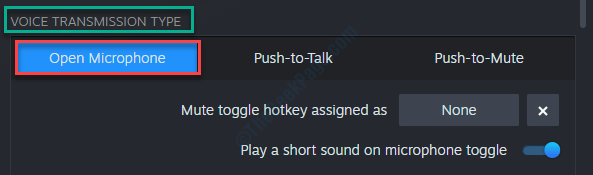Ai mai puțin de o lună să o faci.
- Microsoft va împinge actualizarea Windows 10 22H2 pe computer
- Actualizați la cea mai recentă versiune Windows 10 pentru a vă menține sistemul în siguranță
- De asemenea, puteți verifica dacă computerul dvs. este eligibil pentru Windows 11

Dacă sistemul dvs. rulează Windows 10 versiunea 21H2, avem câteva vești proaste pentru dvs. Microsoft a lansat un memento despre sfârșitul serviciului pentru această versiune și se va întâmpla foarte curând. Mai exact, pe 13 iunie, peste o lună de acum înainte.
Versiunea Windows 10 21H2, care a fost lansată cu mai bine de un an și jumătate în urmă, nu va mai primi actualizări de calitate sau actualizări critice de securitate, precum cele de la Patch Tuesday obișnuit. Aceasta înseamnă că sistemul dumneavoastră va fi mult mai sensibil la erori, viruși sau atacuri malware.
După 13 iunie, Microsoft va începe să introducă actualizări pe sistemul dumneavoastră Windows 10 21H2. Aceste actualizări vă vor menține sistemul sub control, oferind toate actualizările critice și de securitate de care sistemul dumneavoastră are nevoie.
Pe 13 iunie 2023, edițiile Home, Pro, Pro Education și Pro for WorkstationsWindows 10, versiunea 21H2 va ajunge la finalul service-ului. Următoarea actualizare de securitate din iunie 2023, care va fi lansată pe 13 iunie 2023, va fi ultima actualizare disponibilă pentru aceste versiuni. După această dată, dispozitivele care rulează această versiune nu vor mai primi actualizări lunare de securitate și previzualizare care conțin protecție împotriva celor mai recente amenințări de securitate.
Microsoft
Gigantul tehnologic de la Redmond recomandă și el ar trebui să vă actualizați dispozitivele la Windows 11, mai ales dacă sunt eligibili și îndeplinesc cerințele pentru a face acest lucru.
Dacă nu doriți să faceți pasul mare de actualizare la Windows 11, asigurați-vă că actualizați la cea mai recentă versiune Windows 10 din toate motivele pe care le-am menționat mai devreme.
Iată cum să vă actualizați sistemul la Windows 10 22H2
- Introduceți Setări în bara de căutare
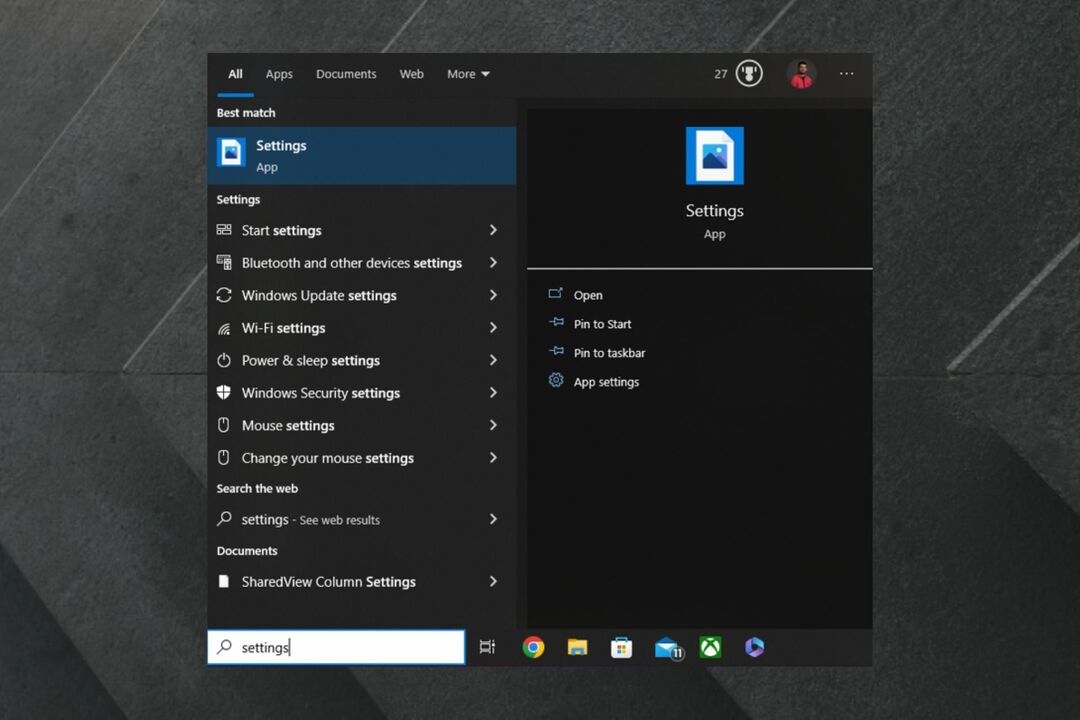
- Faceți clic pe Setări aplicația
- Odată ce sunteți acolo, selectați Actualizare și securitate
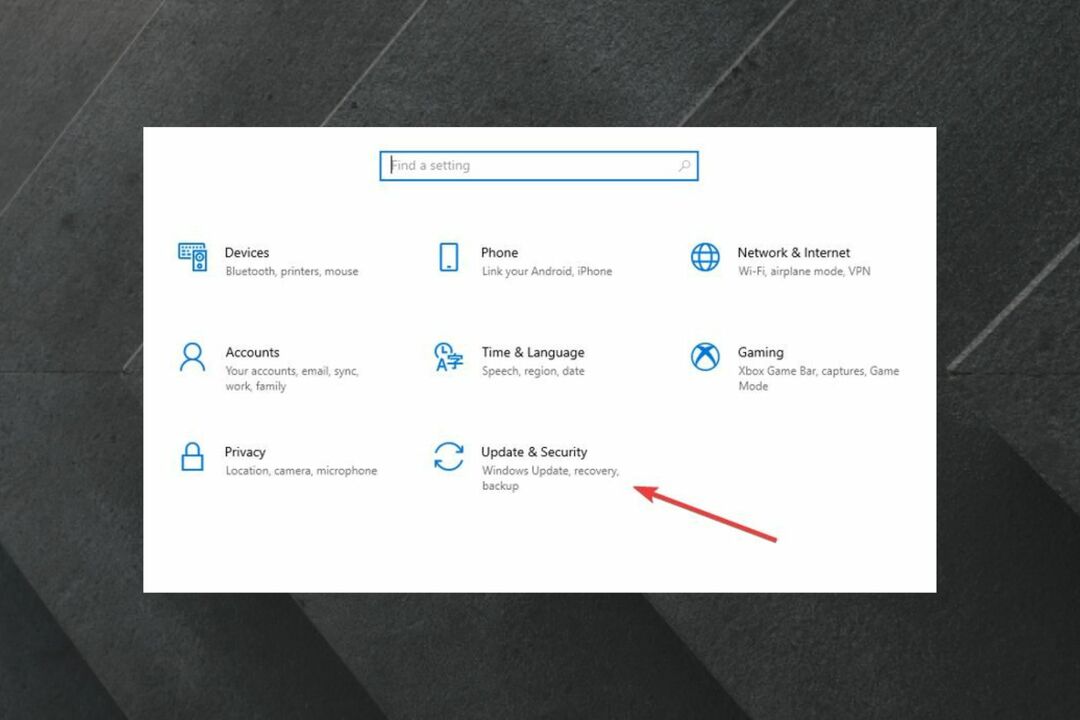
- Selectați Verificați actualizări pentru a vedea dacă există actualizări disponibile pentru sistemul dvs
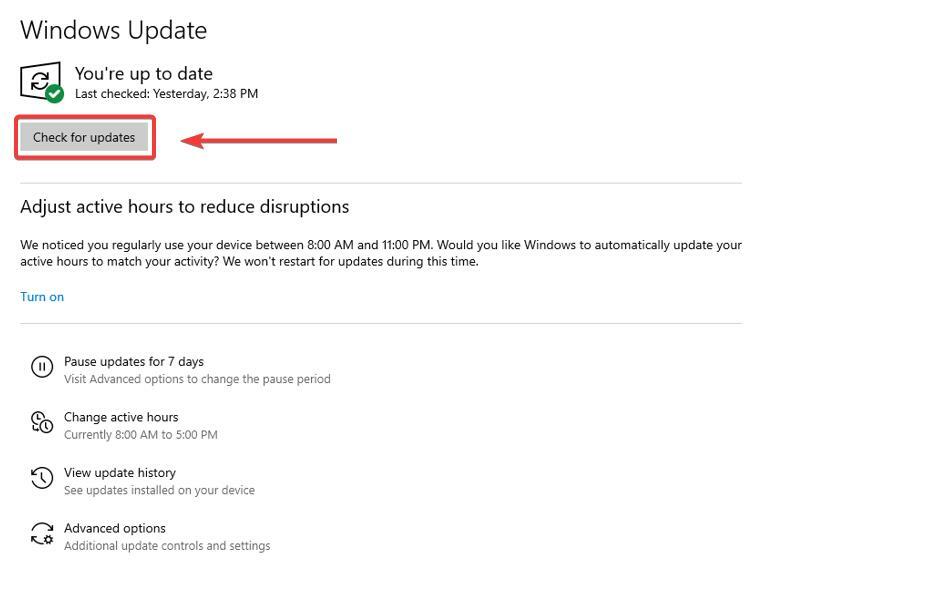
- Dacă există, Windows le va descărca automat și puteți selecta o oră pentru a le instala
Opțional, puteți verifica și pentru a vedea dacă sistemul dvs. este eligibil pentru Windows 11, ca în imaginea de mai jos.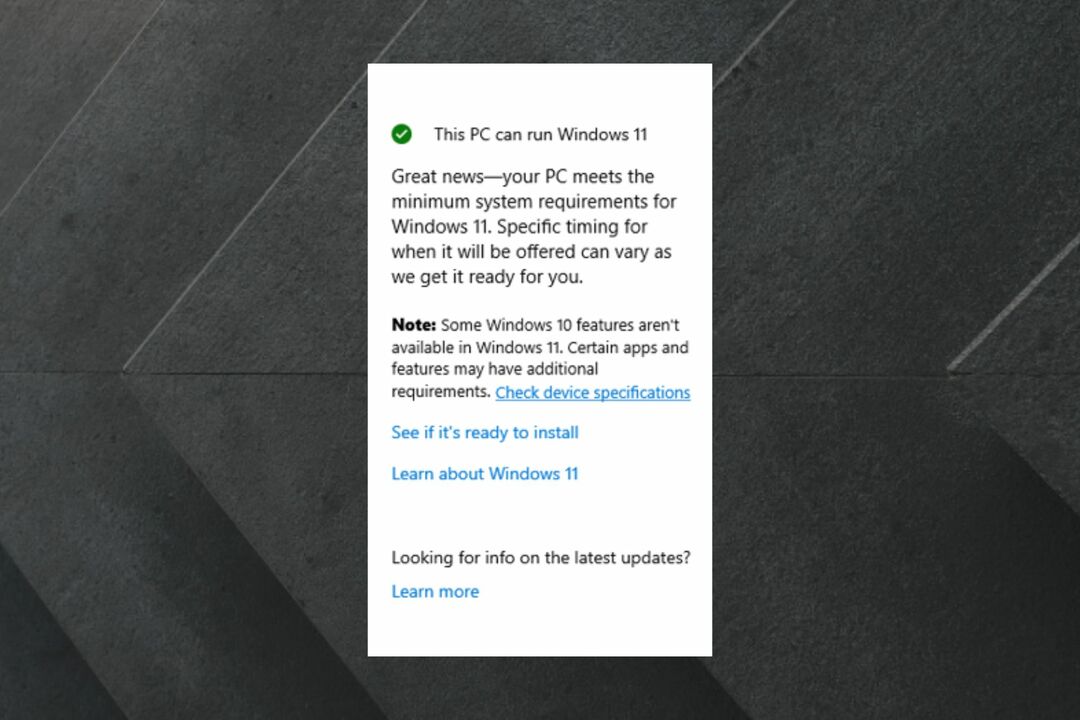
După cum puteți vedea, acest mesaj va apărea automat în aceeași fereastră în care verificați actualizările. Dacă computerul dvs. este eligibil, aveți mai multe opțiuni. Puteți verifica specificațiile dispozitivului și puteți vedea, de asemenea, dacă Windows 11 este pregătit pentru dvs.
Acestea fiind spuse, Windows 10 21H2 care ajunge la EOS nu este încă o problemă uriașă. Windows 10 22H2 mai are mai mult de 2 ani înainte de a ajunge la EOS, așa că nu vă grăbiți să faceți upgrade la Windows 11, dacă nu aveți chef.
Dar este întotdeauna bine să știi că ai opțiuni. Și Windows 11 pare să fie destul de bun până acum, De ce nu?
Ce crezi? Îți vei actualiza Windows 10? Sau upgrade la Windows 11? Spune-ne în comentarii.